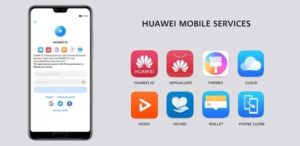スマートフォン以前の「ガラケー」と呼ばれる携帯電話が主流だった頃も携帯電話を紛失もしくは破損し、使用できなくなった場合、電話帳に登録された連絡先やメール履歴、カメラ付き携帯で撮影した写真を利用できなくなり、その被害は大きいものがありました。
スマートフォンが主流になった現在、同じことがスマートフォンで発生すると電話帳やメール履歴ももちろんですが、保存可能なデータ容量が増え、カメラ機能がデジカメ並みになったことで以前よりはるかに多くの高画質保存した写真がなくなるリスクにさらされます。
また、ゲームアプリとそのデータ、音楽プレイヤーとして使用していた楽曲など、携帯電話よりもはるかに多い種類のデータ消失により、日常生活に与える影響は非常に大きいと言えます。
紛失や破損以外でも機種変更のため、新しいスマートフォンを購入し、古いスマートフォンから新しいスマートフォンにデータを移す際、非常に多くのデータを移す必要があるため、データの移し漏れがあると、古いスマートフォンを売却処分していた場合などは紛失時に近い被害が発生してしまいます。
古いスマートフォンも念のため、手元に置いておけばデータの移し漏れがあっても後から対応できますが、スマートフォンそのものが非常に高価であるため、機種変更時に下取りに出して新しいスマートフォンの購入費用に充てる人も少なくないでしょう。
今回は機種変更時やもしもの場合に備えたAndroidスマートフォンのデータバックアップ方法について整理を行います。
あまり知らないなと思う方はしっかりチェックし、わかっている方も実施漏れがないかのチェックにご活用ください。
目次
Androidスマートフォンのデータバックアップを3行でまとめると、、、
- OS標準のバックアップでも大半のデータを保存することができる
- バックアップアプリやサービスを使用すると容量の多い写真なども保存可能
- 電子マネーやLINE、一部のゲームアプリは個別バックアップが必要
OS標準のバックアップ設定は必須
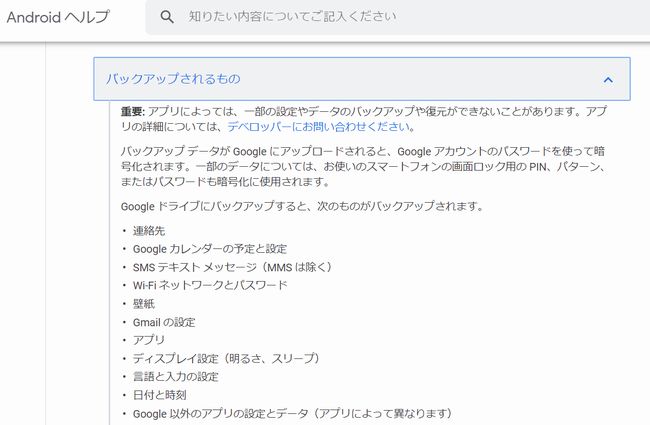
Androidスマートフォンの場合、OSが管理している「通話履歴」、「電話帳」、「Wi-Fi設定とパスワード」、各種アプリの「インストール情報」、GooglePlayで管理している「ゲームアプリのプレイデータ」Chromeで閲覧した「Webページの履歴」と「ブックマーク」など、日常的に使用するデータの大半はAndroidOSの機能でバックアップしておくことができます。
ChromeについてはバックアップというよりChromeとGoogleアカウントの機能のため、厳密にはOSの提供するバックアップというわけではありませんが、データを残しておくことができるという意味では同列に扱ってもいいと考えます。
クラウドに保存できるがGoogleアカウントが必須となる
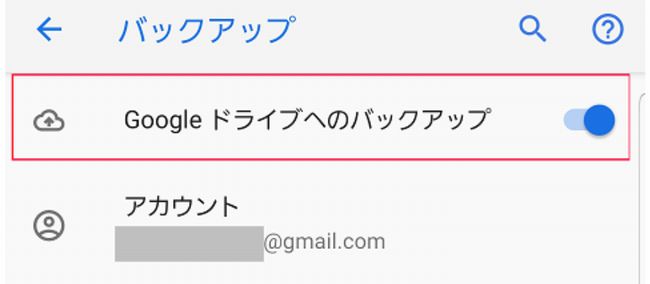
このAndroidOSが標準で提供するバックアップ機能ですが、保存先はSDカードではなく、Googleが提供するWebサービスのGoogleドライブ上に保存することになります。
そのため、Googleアカウントが必須となり、Googleアカウントを取得していない状態では利用できません。
とはいえ、Androidスマートフォンを利用する大前提がGoogleアカウントの登録となるため、Androidスマートフォンを使っている人にとっては特別な操作ではありません。
設定の実施と確認は、メーカーや機種、AndroidOSのバージョンによって多少異なりますが、「設定」メニューを開き、「システム」もしくは「アカウントとサービス」の項目の中に「バックアップ」のメニューがあるため、設定が「ON」になっているかどうかを確認し、「ON」になっていればバックアップ設定が実施済みになっていますし、なっていない場合は「ON」にすることでバックアップ設定が完了となります。
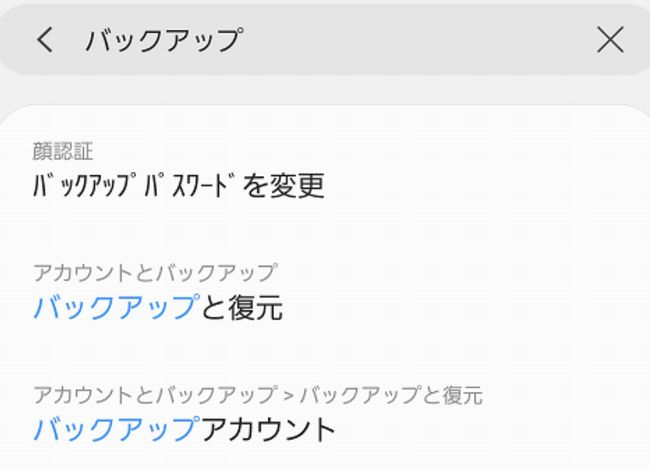
バックアップ設定が見つからない場合は、「設定」メニューの右上にある虫眼鏡アイコンから検索ボックスを開き、「バックアップ」と入力することでバックアップメニューを探すことができます。
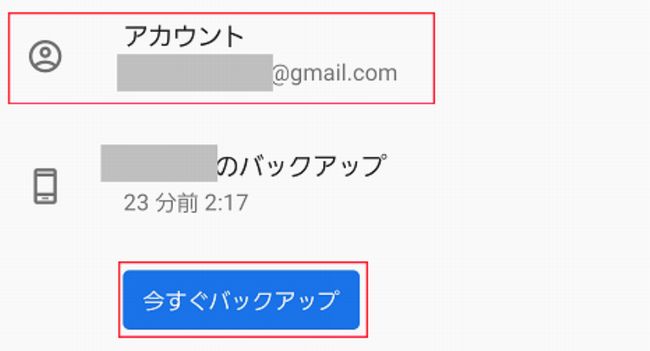
AndroidOSのバックアップは好きなタイミングでも実施できますが、タイミングを意識しなくても常時取得し続けてくれるため、機種変更のような決まったタイミング用でも使用できますが、スマートフォンの紛失や破損といったもしもの時の場合にデータを復元用のデータを取得することができるため、非常に便利な機能になっています。
基本的に「OFF」する理由はないはずなので、一度は確認するようにしましょう。
また、すべてのゲームデータが対象ではありませんが、アカウントをGooglePlayで管理するタイプのゲームアプリの場合、プレイデータもバックアップの対象となるため、スマートフォンの紛失・破損時にゲームアプリのプレイデータがリセットされたり、古いバックアップまで戻ってしまうことがない点もゲーム好きな方にはうれしいポイントでしょう。
アカウントの管理方法をGooglePlayにしていない場合は対象にならないため、すべてのゲームアプリが対象とならない点が難点ですが、これは仕組み上、仕方のないことですし、機種変更時にデータ移行も簡単になるなどユーザーに利点が多いため、多くのゲームアプリが対応を進めています。
と、ここまで紹介するとほとんどのデータはOSの標準バックアップで救えるため、他の方法は不要に感じる方もいるでしょう。
しかし、LINEなどのSNSを使う方が多くなっているため、使用頻度は低くなりつつありますが、docomoなどの主要事業者が提供する携帯メールはバックアップの対象外となっています。
また、カメラ機能で撮りためた写真や動画のバックアップも標準バックアップ機能だけでは残すことはできないため、これだけで十分ではなく、バックアップの基本として取り扱うようにしましょう。
画像もGooglePhotoを併用することで保存可能
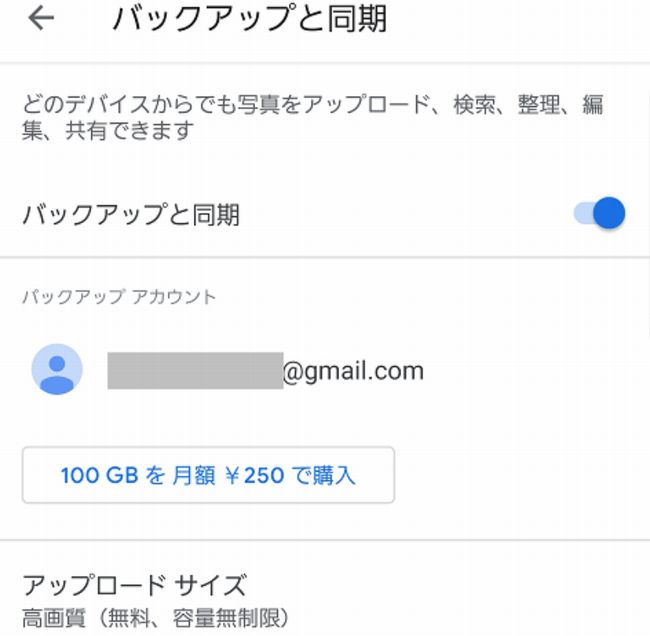
AndroidOS標準のバックアップ機能ではカメラ機能で撮影した写真や動画は保存できないと説明しましたが、標準のバックアップにGoogleが提供している「GooglePhoto」を組み合わせると写真・動画についてもバックアップ可能となります。
設定方法もAndroidOSの標準バックアップと同じように簡単で「GooglePhoto」を起動し、「設定」メニューから「バックアップと同期」を選択し、設定を「ON」に変更するだけで完了します。
このGooglePhotoも標準バックアップと同様に保存先はクラウドのGoogleドライブとなっており、実施タイミングも好きなタイミングで実施する方法と自動でバックアップする自動同期の両方の機能を持っているため、設定さえ済ませておけば基本的に意識せずに大事な写真をバックアップしておくことができるでしょう。
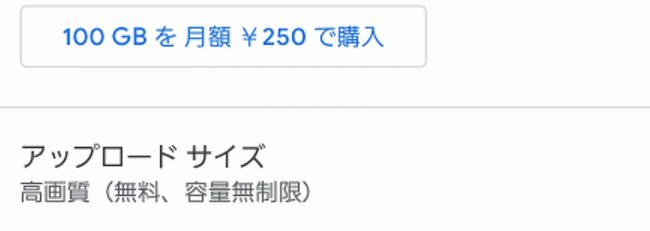
ただし、無料でバックアップできる写真・動画のサイズは決まっており、スマートフォンやタブレット上で見る分には劣化しない程度の高画質は維持してくれるものの、画質を抑えたバックアップとなるため、イベントや記念日の写真などオリジナルの画質を維持しておきたい場合は別途バックアップを行うか、Googleドライブのデータ容量を消費してバックアップする必要があります。
Googleドライブの容量は一定容量を超えると有料となるため、場合によっては追加費用が必要となることを意識しておく必要があります。
バックアップ専用アプリやサービスも併用すれば安心
AndroidOSの標準バックアップとGooglePhotoのバックアップ機能が強力なため、あまり重要視されませんが、docomoなどの主要事業者や各種アプリ提供メーカーからも複数のバックアプリが提供されています。
どういった特徴があり、AndroidOS標準のバックアップとはどう違うのか見ていきましょう。
docomoなどの主要事業者は専用アプリを提供
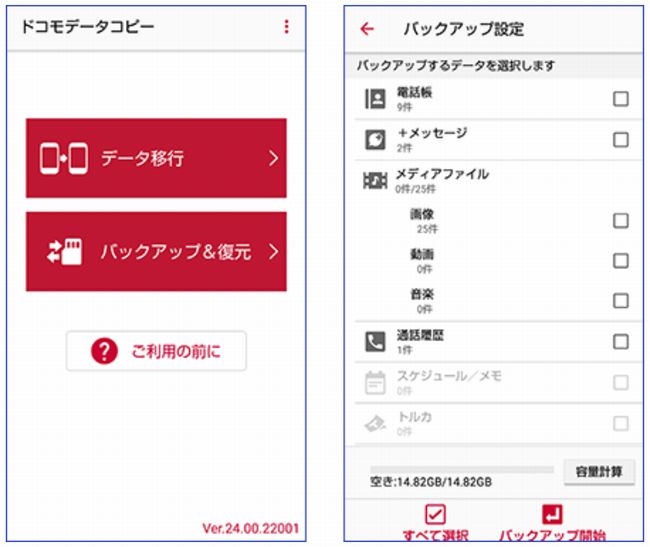
格安スマホ事業者ではほとんど見られませんが、docomoなどの主要事業者では自社サービスのユーザー向けに機種変更時や乗り換え時に使える専用のバックアップアプリをそれぞれ提供しています。
auやソフトバンクはクラウドへのバックアップもできるようになっていますが、docomoの場合はSDカードへのバックアップのみとなっているため、スマートフォンの紛失時の備えとしては弱いと言えます。
docomo向けは元々機種変更や乗り換え時のデータ移行をスマートフォン以前の携帯電話の頃から提供していた携帯電話のデータ移行アプリの延長線になっている印象が強く、日常的なバックアップ用途というよりは機種変更時に利用するアプリと考えた方がわかりやすいでしょう。
事業者が提供しているアプリのため、携帯メールもバックアップ対象になるところは有益に使えると言えます。
au・ソフトバンクのバックアップアプリはクラウドも利用できるため、docomo向けよりは日常的なバックアップにも利用しやすくなっていると言えるでしょう。
(auの場合、保存可能なデータ容量に制限がある点は注意が必要です。
ソフトバンク向けは使い勝手に難があるという意見もあるため、使い勝手は個別に判断が必要です。)
GooglePlay上にもバックアップ専用アプリは色々な種類が提供されている
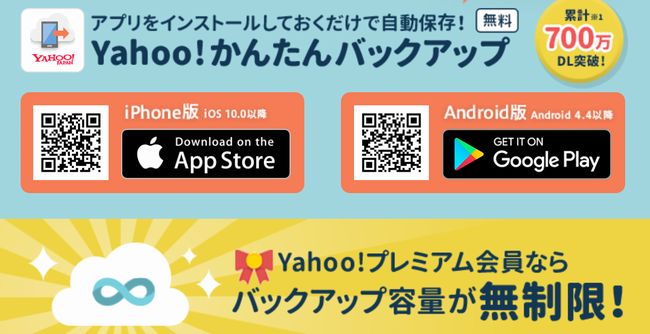
主要事業者のユーザーであれば専用のバックアップアプリがあるが、格安スマホのユーザーの場合はどうすればよいかという点ですが、GooglePlay上にはバックアップアプリだけでも様々な種類のアプリが提供されています。
GooglePlay上で「バックアップ」で検索するとかなりの数のアプリが出てくるので迷ってしまうぐらいでしょう。
「Yahoo!かんたんバックアップ」や「JSバックアップ」などがクラウドも使用しながら簡単にバックアップできるのでおすすめとなります。
とくに 「Yahoo!かんたんバックアップ」 は、Yahoo!プレミアム会員になっている場合、バックアップ容量が無制限となるため、ヤフオクなどをよく使用する方など当てはまるなら使ってみた方がいいでしょう。
使い方もアプリを起動し、バックアップしたい項目を選び「バックアップ」か「復元」を選ぶだけとなっており、アプリの名称通り簡単に操作できる点がおすすめです。
電子マネーはセキュリティ面からバックアップ機能はなく、機種変更時に個別に設定
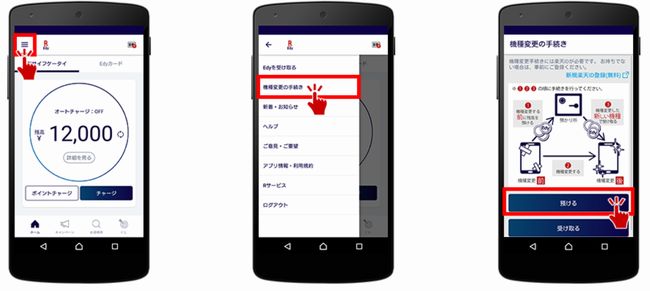
次に標準バックアップやバックアップアプリでもバックアップできないデータがあることも知っておいてください。
高いセキュリティを確保する必要があり、データを他のアプリに取り扱わせることに慎重になる必要がある電子マネーがそのいい例です。
いま増えているPayPayなどのQRコード決済の場合、端末側に電子マネーデータを持たないため、バックアップを意識する必要はほとんどありませんが、おサイフケータイを利用したEdyなどの電子マネーの場合、専用のアプリでしかデータを取り扱うことができないように制限されているため、バックアップという考え方はなく、機種変更時の一時的なデータ移管という考え方になります。
古いスマートフォンから新しいスマートフォンに電子マネーを移す場合、まず古いスマホ側で「データ移管中」の状態にする必要があります。
その状態になると古いスマートフォンでも電子マネーを使用不可となり、新しいスマートフォン側で「データ移管中」のデータを受け取り、利用開始するまで全く使えなくなります。
もしもの時のバックアップではなく、あくまでデータ移管という点と機種変更時にデータ移管を忘れて古いスマートフォンを処分してしまった場合、新しいスマートフォン側で電子マネーを引き継いで使用することができなくなるため、スマートフォンで電子マネーを利用している方は十分気を付けるようにしましょう。
LINEや一部のゲームアプリもアプリごとの個別設定を行う必要がある
電子マネー以外で特殊な例としてはLINEなど、一部のアプリが対象となりますが、アプリ自身にバックアップや復元機能を備えているものがあります。
そういったアプリもAndroidOS標準のバックアップや個別のバックアップアプリではデータを残せないため、注意が必要です。
LINEアカウントやトーク履歴は個別の引継ぎ設定が必要
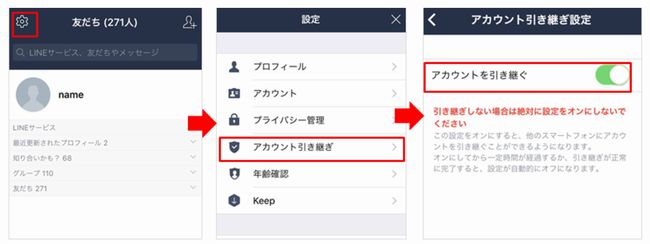
もっともいい例がLINEアプリでしょう。
日本国内のスマートフォンで使っていない人はほとんどいないのでは?と思うほど普及しているメッセージアプリですが、LINEアカウントはGoogleアカウントとは別になっており、1アカウントあたりスマホ1台にしか設定できないように制限がかかっています。
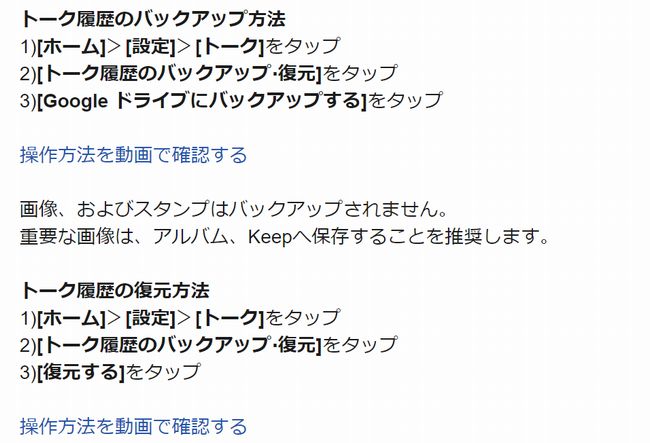
またアカウントを移すだけではトーク履歴を引き継ぐことはできず、アカウント引継ぎ後は古いスマートフォンではLINEアプリを起動しても開くことができなくなるため、事前にトーク履歴のバックアップを行っておく必要があります。
友人や恋人とのトーク履歴は大切な資産ともいえるため、忘れずにバックアップしておくようにしましょう。
バズドラなど一部のゲームアプリも個別引継ぎの設定が必要

多くのゲームアプリがGooglePlayアカウントで復元できるようになっているため、かなり少数派になっていますが、ゲームアプリ側で機種変更コードの発行を行い、独自のデータ移管の仕組みをもっているアプリがあることも意識しておきましょう。
有名なのは「パズドラ」の機種変更で機種変更前に自分のIDを確認し、機種変更コードを発行しておく必要がありました。
現在はアプリ内でGoogleアカウントとの紐付登録を行っておくことで他のゲームアプリと同じように意識せずに機種変更できるようになっていますが、プレイしているゲームアプリがGoogleアカウントを使用しているのか、アプリ内に機種変更用の設定メニューがないかという点は一度確認しておいた方がいいでしょう。
まとめ:OS標準のバックアップと組み合わせて機種変更時のデータ移行やもしもの備えのバックアップを。
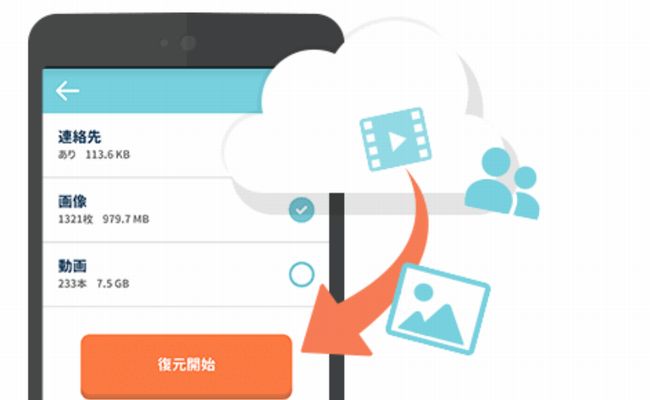
Androidスマートフォンのバックアップ機能の基本となるOS標準のバックアップ機能とそれを補強するアプリや一部の対象外アプリ・機能について紹介してきました。
基本のバックアップをまずしっかり実施し、携帯メールやカメラ機能はどれくらい使っているかでアプリによるバックアップも併用するかを判断するといいでしょう。
最後に個別にしかバックアップやデータの移管が行えないアプリを使用しているかをチェックし、使っている場合は個別に設定が必要と意識して順番に対応していけばバックアップへの備えは十分行えるでしょう。